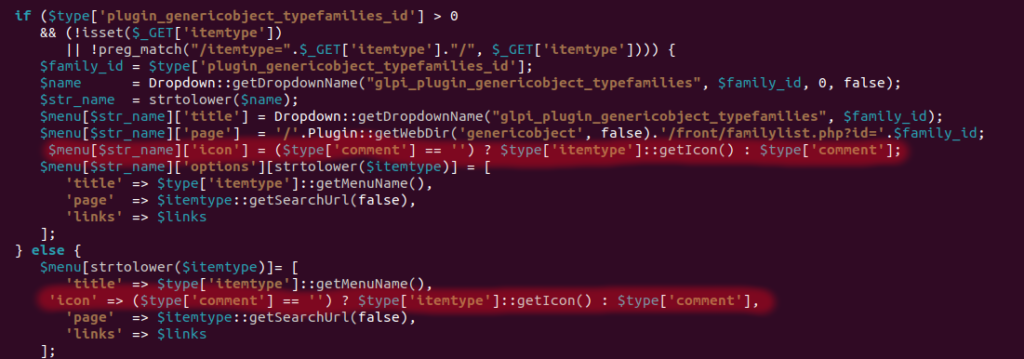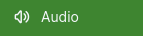Poniższą komendą możemy sprawdzić, przy ilu procentach zajętości RAM`u – zacznie kernel zrzucać dane do pamięci SWAP (standardowo jest to 60%):
cat /proc/sys/vm/swappiness
Wartość powyższą możemy zwiększyć/zmniejszyć do innej wartości, jeśli komputer np. nam się zawiesza:
sudo sysctl vm.swappiness=90
W celu zwiększenia SWAP`a, wykonajmy komendy jak poniżej:
swapoff -a <- wyłączamy SWAP`a na czas konfiguracji
fallocate -l 2096M /swapspace <- tworzymy nowy rozmiar (tu akurat 2GB)
mkswap /swapspace
swapon /swapspace <- włączamy SWAP`a
chmod 600 /swapspace <- nadajemy odpowiednie uprawnienia
cp /etc/fstab /etc/fstab.bak -> na wszelkie wypadek warto zrobić kopię fstab
echo /swapfile none swap sw 0 0 | sudo tee -a /etc/fstab <- automatyczne montowanie podczas uruchamiania
cat /proc/swaps <- sprawdzamy czy poprawnie przydzielona została nam nowa przestrzeń SWAP